See Results Hub 広告を除去する (ウイルスリムーバルインストラクション)
See Results Hub広告削除方法
See Results Hub 広告とは?
See Results Hub をシステムにダウンロードする価値はあるの?
See Results Hub を PC にインストールすることをお考えなら、ある点についてちょっと考える必要があります。検索セッションの最中に、広告が表示されて、見知らぬウェブサイトにリダイレクトされて苦しみたいかどうか自問してみてください。このプログラムは検索中に何百という別々の広告を表示させる場合があることに注意が必要です。そのほとんどには「More Results Hub 広告」とか「See Results Hub による広告」、「Results Hub 広告」、「Results Hubによる広告」、そして「My Results Hub 広告」などというラベルが付いています。それらがいかに魅力的に見えても、それらには触らないでおくべきです。なぜならそれらの目的は、人々を予め決められているウェブサイトにリダイレクトさせて、それらのページのランクや売上を上げるところにあるからです。信じていただきたいのは、See Results Hub 広告の助けを借りてお金を節約できたという人の話を聞いたことがない、ということです。代わりに、感染した PC ユーザーの一部は怪しいドメインへのリダイレクトについて報告しており、そこでは人々を騙して「必須のソフトウェア」や更新をダウンロードさせようとするのです。何かを更新する必要があると思われる場合は、必要なソフトウェアの公式ウェブサイトを訪問するようにしてください。
それでもまだ「See Results Hub とは何か?」という質問をされるのであれば、このプログラムはアドウェアおよびブラウザ・ハイジャッカーのカテゴリに分類されると言わねばなりません。これが PC に現れないようにするには、PC にダウンロードするすべてのフリー・プログラムについて、そのインストールをモニタする必要があります。これは特に、ダウンロード・マネージャや PDF クリエイタ、ビデオ・ストリーミング・ソフトウェア、および同様のプログラムをインストールする際には特にお勧めします。See More Results Hub および他のアドウェア・タイプのプログラムを除去するには、FortectIntego をダウンロードし、最新バージョンに更新した後、システムの完全スキャンを実施してください。
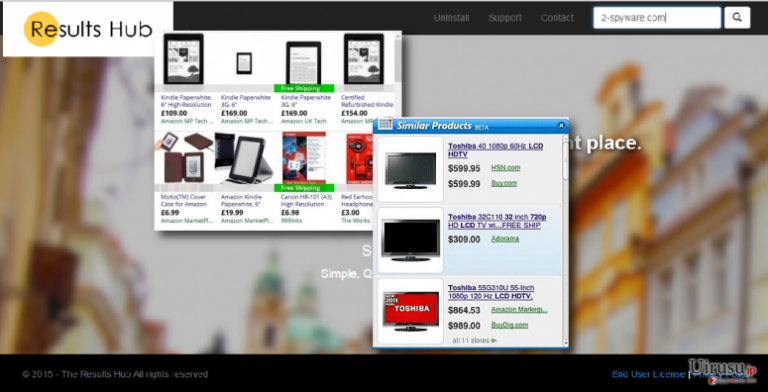
このアドウェアによって、どのような問題が引き起こされるの?
マルウェアの専門家によると、See Results Hub ウィルスが原因となり得る最悪の事態は、追加のアドウェアやブラウザ・ハイジャッカーの感染です。その広告はサード・パーティがスポンサーになっているので、それらをクリックすると、PUP を広めるために使われる可能性のある怪しいドメインに誘導される可能性があるのです。さらに、この偽のアドオンが個人情報に関する違反を引き起こす可能性もあるのです。クッキーの追跡を使うように設定されており、それらは遠隔で操作するサーバーに対し、対象の PC の IP アドレス、検索クエリ、ユーザーが良く訪問するページ、クリックの内容、ダウンロードまたはアップロードの詳細、また同様の個人を特定しない個人情報を格納し、送信することができるのです。 そのようなデータの損失を防ぐためには、See Results Hub によるハイジャックを避けねばなりません。そのためには、フリーウェアやシェアウェアをダウンロードする際に「拡張」または「カスタム」インストール・オプションを選択すべきです。また、このプログラムを PC システムに追加する必要があると主張する、予めチェックマークが付けられているすべてのチェックマークを外してください。
See More Results Hub の除去:
See Results Hub を Firefox や IE、また Chrome の各ウェブ・ブラウザから削除したい場合は、ちょうど良い場所にいらっしゃいました。このタスクは手動または自動のいずれでも実行できます。弊社でご利用をお勧めしているマルウェア除去プログラムと手動による除去ガイドはこの記事の最後にあります。
それでも、See Results Hub アドウェアが通常フリーウェアやシェアウェアにバンドルされて広まるという事実を強調することも大切です。そのようなメソッドは「バンドル」として知られています。このメソッドは、フリーウェアの開発者たちが自分たちのフリー・アプリでお金を稼ぐための方法として採用されているものだということを覚えておいてください。残念ながら、ソフトウェアのパッケージは、システムについて全く何も改善することのない潜在的に迷惑なプログラムを広めるために良く使われています。ですから、See Results Hub のようなインストーラを防ぐには、フリーウェアの「拡張」または「カスタム」設定をチェックして、追加のコンポーネントのインストールを拒否してください。
ウィルスによる破損は FortectIntego を利用して取り除くことができます。 潜在的に迷惑なプログラムおよびウィルスと、関連の全てのファイルおよびレジストリエントリの検出には SpyHunter 5Combo Cleaner および Malwarebytes をお勧めします。
手動 See Results Hub広告削除方法
Uninstall from Windows
Windows 10/8 のマシンから See Results Hub 広告 を除去するには、以下のステップに従ってください:
- Windows 検索ボックスにコントロールパネルと入力して Enter を押すか、検索結果をクリックします。
- プログラムの下のプログラムのアンインストールを選択します。

- リストから See Results Hub 広告 に関連するエントリ (または最近インストールされた怪しいプログラムすべて) を探します。
- アプリケーションの上で右クリックし、アンインストールを選択します。
- ユーザーアカウント制御が表示されたら、はいをクリックします。
- アンインストールプロセスが完了したら OK をクリックします。

Windows 7/XP ユーザーの場合は、以下のガイドに従ってください:
- Windows スタート > 右ペインにあるコントロールパネル の順にクリックします (Windows XP ユーザーの場合は、プログラムの追加/削除をクリックします)。
- コントロールパネルで、プログラム > プログラムのアンインストールの順に選択します。

- 不要なアプリケーションの上で 1 回クリックして選択します。
- その上でアンインストール/変更をクリックします。
- 確認プロンプトではいを選択します。
- OK を 1 回クリックして除去プロセスを終了します。
削除するSee Results Hub からMac OS X system
-
OS Xを使用している場合は、画面左上のGoボタンをクリックしApplicationsを選択

-
Applicationsフォルダが表示されたらSee Results Hubもしくは他の不審なプログラムを探し、それぞれ右クリックしMove to Trashを選択する。

MS Edge/Chromium Edge のリセット
MS Edge から不要な拡張機能を削除する:
- メニュー (ブラウザウィンドウの右上にある横に並んだ 3 つのドット) を選択して拡張機能を選びます。
- リストから 関連の拡張機能を選択して歯車アイコンをクリックします。
- 下にあるアンインストールをクリックします。

クッキーや他のブラウザデータを消去する:
- メニュ- (ブラウザウィンドウの右上にある横に並んだ 3 つのドット) をクリックしてプライバシーとセキュリティを選択します。
- 閲覧データのクリアで、クリアするデータの選択を選びます。
- すべてを選び (パスワードは外しますが、適切な場合はメディアライセンスも含めておくと良いでしょう)、クリアをクリックします。

新しいタブとホームページの設定を復元する:
- メニューアイコンをクリックして設定を選択します。
- 次に起動時セクションに移動します。
- 何か怪しいドメインがある場合は削除をクリックします。
上述の方法でうまくいかなかった場合の MS Edge のリセット方法:
- Ctrl + Shift + Esc を押してタスクマネージャーを開きます。
- ウィンドウの下にある詳細矢印をクリックします。
- 詳細タブを選択します。
- スクロールダウンして名前に Microsoft Edge が入っている各エントリに移動します。それぞれの上で右クリックしてタスクの終了を選択すれば MS Edge が停止します。

このソリューションでもうまくいかない場合は、さらに高度な方法で Edge をリセットすることになります。先に進む前にデータのバックアップを取る必要があることに留意してください。
- PC で次のフォルダを見つけてください: C:\\Users\\%username%\\AppData\\Local\\Packages\\Microsoft.MicrosoftEdge_8wekyb3d8bbwe.
- キーボードで Ctrl + A を押してすべてのフォルダを選択します。
- その上で右クリックし、削除を選択します。

- 次にスタートボタンの上で右クリックし、Windows PowerShell (管理者) を選択します。
- 新しいウィンドウが開いたら、次のコマンドをコピー&ペーストして Enter を押します:
Get-AppXPackage -AllUsers -Name Microsoft.MicrosoftEdge | Foreach {Add-AppxPackage -DisableDevelopmentMode -Register “$($_.InstallLocation)\\AppXManifest.xml” -Verbose

Chromium ベース Edge のガイド
MS Edge (Chromium) から拡張機能を削除する:
- Edge を開き、設定 > 拡張機能の順にクリックして選択します。
- 削除をクリックして不要な拡張機能を削除します。

キャッシュとサイトデータを消去する:
- メニューをクリックして設定に移動します。
- プライバシーとサービスを選択します。
- 閲覧データのクリアでクリアするデータの選択を選びます。
- 時間範囲ですべての期間を選びます。
- 今すぐクリアを選択します。

Chromium ベースの MS Edge をリセットする:
- メニューをクリックして設定を選びます。
- 左側で、設定のリセットを選びます。
- 設定を復元して既定値に戻しますを選択します。
- リセットを押して確定します。

Mozilla Firefox のリセット
危険な拡張機能を削除する:
- Mozilla Firefox ブラウザを開いて メニュー (ウィンドウの右上コーナーにある 3 本線) をクリックします。
- アドオン を選択します。
- ここで See Results Hub 広告 に関連のあるプラグインを選択し、削除をクリックします。

ホームページをリセットする:
- 右上コーナーにある 3 本線をクリックしてメニューを開きます。
- オプションを選択します。
- ホームオプションで、Mozilla Firefox を起動するたびに新しく開きたいサイトを入力します。
Cookie とサイトデータを消去する:
- メニューをクリックしてオプションを選択します。
- プライバシーとセキュリティセクションに移動します。
- スクロールダウンして Cookie とサイトデータの位置に移動します。
- データを消去…をクリックします。
- クッキーとサイトデータと一緒にウェブコンテンツのキャッシュも選択して消去を押します。

Mozilla Firefox のリセット
上述のガイドに従っても See Results Hub 広告 が削除されなかった場合は、Mozilla Firefox をリセットしてください:
- Mozilla Firefox ブラウザを開いてメニューをクリックします。
- ヘルプに移動し、トラブルシューティング情報を選択します。

- Firefox の性能改善セクションで、Firefox をリフレッシュ…をクリックします。
- ポップアップが開いたら、Firefox をリフレッシュを押して確定します – これで See Results Hub 広告 の削除が完了します。

Google Chrome のリセット
Google Chrome から有害な拡張機能を削除する:
- Google Chrome を開いてメニュー (右上コーナーにある縦に並んだ 3 つのドット) をクリックし、その他のツール > 拡張機能の順に選択します。
- 新しく開いたウィンドウにはインストール済みの拡張機能がすべて表示されます。削除をクリックして、See Results Hub 広告 に関連のありそうな怪しいプラグインをすべてアンインストールしてください。

Chrome のキャッシュおよびウェブデータを削除する:
- メニューをクリックして設定を選択します。
- プライバシーとセキュリティで閲覧履歴データの削除を選択します。
- 閲覧履歴、Cookie と他のサイトデータ、キャッシュされた画像とファイルも選びます。
- データを削除をクリックします。

ホームページを変更する:
- メニューをクリックして設定を選択します。
- 起動時セクションに See Results Hub 広告 などの怪しいサイトがないか調べます。
- 特定のページまたはページセットを開くをクリックし、3 点ボタンをクリックすると削除オプションがあります。
Google Chrome をリセットする:
上述の方法でうまくいかなかい場合は、Google Chrome をリセットして See Results Hub 広告 関連のコンポーネントをすべて駆除します:
- メニューをクリックして設定を選択します。
- 設定で、スクロールダウンして詳細設定をクリックします。
- スクロールダウンしてリセットとクリーンアップセクションに移動します。
- 設定を元の既定値に戻すをクリックします。
- 設定のリセットで確定すれば See Results Hub 広告 の駆除は完了です。

Safari のリセット
Safari から迷惑な拡張機能を削除する:
- Safari > 環境設定… の順にクリックします。
- 新しいウィンドウで、拡張機能を選択します。
- See Results Hub 広告 に関連する迷惑な拡張機能を選んでアンインストールを選択します。

Safari からクッキーや Web サイトのデータを消去する:
- Safari > 履歴を消去… をクリックします。
- 消去の対象のドロップダウンメニューですべての履歴を選択します。
- 履歴を消去で確定します。

上述の方法がうまくいかない場合の Safari のリセット方法:
- Safari > 環境設定…の順にクリックします。
- 詳細タブに移動します。
- メニューバーに“開発”メニューを表示にチェックを入れます。
- メニューバーで開発をクリックし、キャッシュを空にするを選択します。

After uninstalling this potentially unwanted program (PUP) and fixing each of your web browsers, we recommend you to scan your PC system with a reputable anti-spyware. This will help you to get rid of See Results Hub registry traces and will also identify related parasites or possible malware infections on your computer. For that you can use our top-rated malware remover: FortectIntego, SpyHunter 5Combo Cleaner or Malwarebytes.
あなたにおすすめ
政府のスパイ行為を許してはいけません
政府は利用者のデータの追跡あるいは市民へのスパイ行為に関しては多くの問題を抱えています。そこで、このことを考慮に入れて、怪しい情報収集の行いについて学びましょう。インターネット上では完全匿名にすることにより、迷惑な政府系の追跡行為を避けましょう。
オンラインにアクセスするために違うロケーションを選択し、特定のコンテンツ制限もなく、オンラインに接続して欲しいものにアクセスする時、別の場所を選択することができます。 Private Internet Access VPN を使用すると、ハッキングされるリスクがなく、簡単にインターネット接続をお楽しみいただけます。
政府の他の迷惑な当事者によりアクセス可能な情報をコントロールし、スパイ行為を受けずにオンラインサーフィンをお楽しみください。不法行為に関与しておらず、また自分のサービス、プラットフォームのセレクションを信頼していたとしても、自分自身の安全性を常に疑い、 VPN サービスを使用して予防的措置を講じておきましょう。
マルウェアの攻撃に遭った場合に備えて、バックアップファイルを作りましょう
コンピュータを使用していると、サイバー感染や自分のうっかりミスによりいろいろなものを失くして困ることがあります。マルウェアによって生じるソフトウェアの問題や暗号化による直接的なデータの損失から端末の問題や恒久的なダメージに繋がる恐れがあります。そんな時に適切な 最新のバックアップ があれば、そのような場面に遭遇しても簡単に元通りに回復して仕事に戻れます。
端末に何か変更を加えたらバックアップを取っておけば、マルウェアが何かを変更したり端末の問題が原因でデータの破壊やパフォーマンスの低下が発生した時点に戻すことができるため、バックアップの作成は不可欠です。元に戻せる機能を利用して、日常の、あるいは毎週ごとの習慣としてバックアップを取るようにしましょう。
なにか重要なドキュメントやプロジェクトの前のバージョンを取ってあれば、ストレスや障害も防げます。マルウェアが突如として現れた場合に大変便利です。システム復元には Data Recovery Pro をぜひご利用ください。


